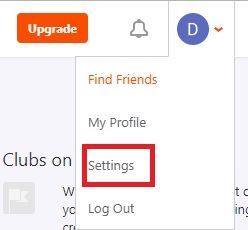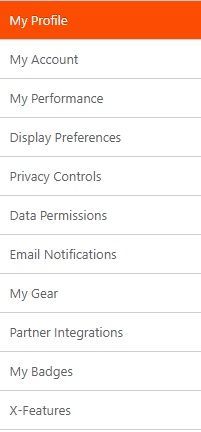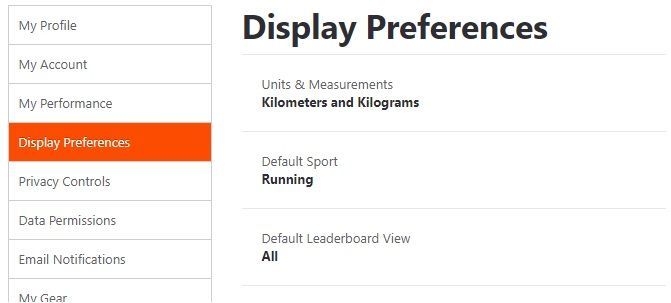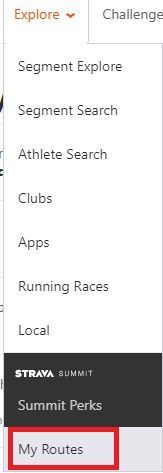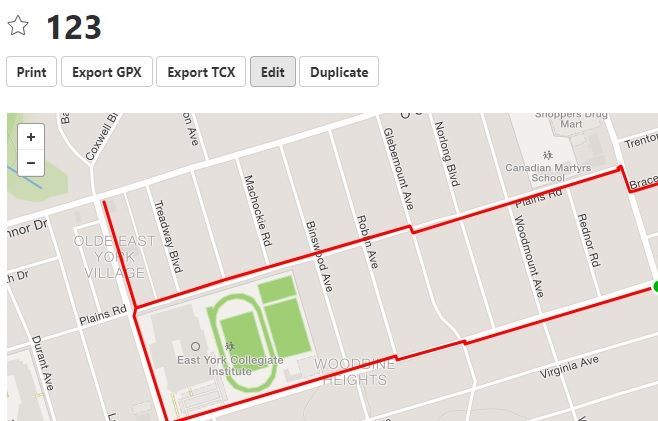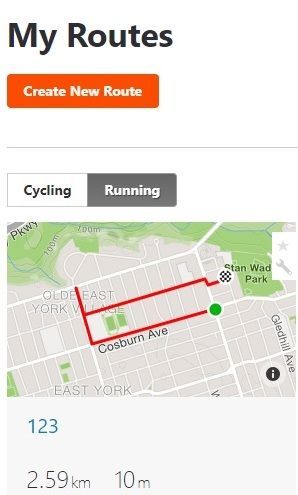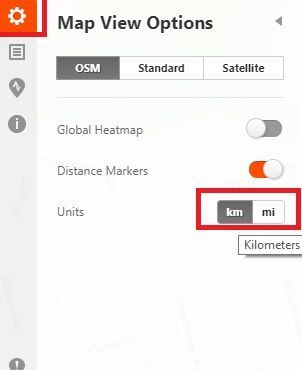Strava es una aplicación que facilita a los corredores y ciclistas la creación de sus rutas y el seguimiento de su progreso. Te muestra varias estadísticas, incluida la distancia que has recorrido.

Puede verificar esto en un instante y puede cambiar entre dos medidas: kilómetros y millas.
La aplicación pasó por muchos cambios en los años anteriores y sus desarrolladores siguen agregando nuevas funciones. Por ejemplo, solía ser difícil rastrear la distancia de la ruta en algo más que kilómetros. Las actualizaciones recientes solucionaron esto y se volvió muy fácil cambiar entre diferentes medidas.
¿Puedes desactivar los comentarios en youtube?
Este artículo le mostrará cómo puede cambiar los valores de kilómetros a millas y viceversa. También cubrirá algunos consejos útiles sobre la aplicación en general.
Cómo cambiar km a millas
Con las actualizaciones más recientes, es fácil personalizar sus preferencias. Puedes hacerlo en unos sencillos pasos en tu perfil de Strava, así:
- Inicie sesión en su perfil de Strava.
- En la esquina superior derecha de la pantalla, pasa el cursor sobre tu foto de perfil. Debería aparecer un menú desplegable.
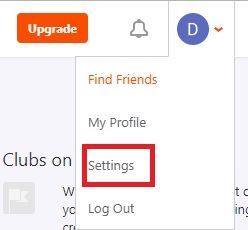
- Seleccione Configuración. La información de su perfil debería abrirse y mostrar varios menús en el lado izquierdo de la pantalla.
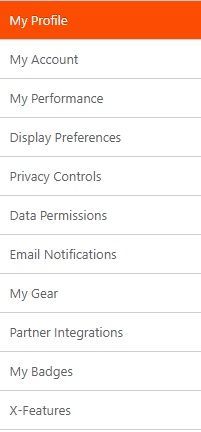
- Busque 'Preferencias de visualización' y ábralo.
- Seleccione Unidades y medidas.
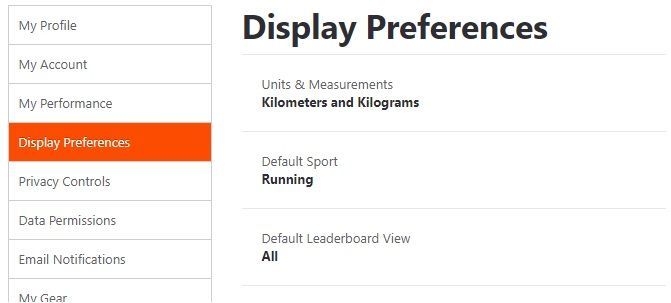
- Aquí puede elegir entre dos combinaciones: Kilómetros y Kilogramos, o Millas y Libras.
- Elija 'Guardar'.
Una vez que elija sus medidas preferidas, todas las unidades en su perfil se convertirán a su elección. Incluso si tiene datos guardados en una medida diferente, la aplicación los convertirá.
Cambio de unidades y medidas en 'Mis rutas'
Al hacer una nueva ruta en el mapa 'Mis rutas', también puede cambiar entre kilómetros y millas. Esto no afectará a tu perfil general, ya que solo se aplica a la ruta que realizaste.
Así es como puedes implementar este cambio:
cómo hacer que una tabla quepa en una página en Word
- Accede a tu perfil de Strava.
- Pasa el cursor sobre 'Explorar' en la parte superior izquierda de la pantalla. Aparecerá un menú desplegable.
- Seleccione 'Mis rutas'.
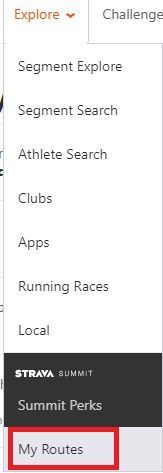
- Si desea cambiar las medidas en rutas que ya ha realizado, seleccione una de la lista. Luego seleccione el botón 'Editar'.
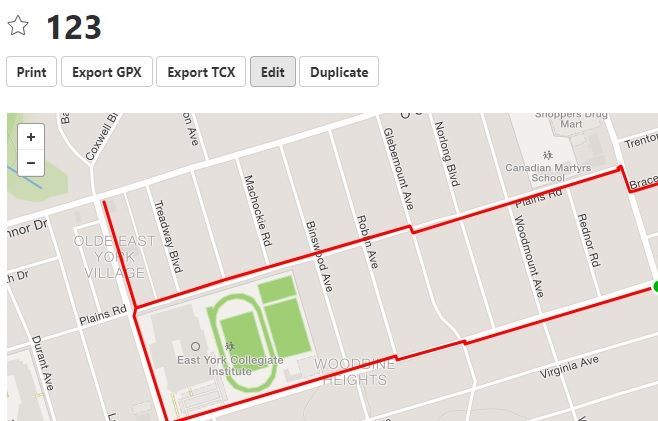
- Si desea crear una ruta desde cero, seleccione 'Crear una nueva ruta'. Se abrirá un mapa.
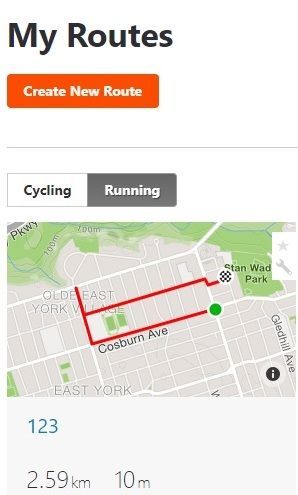
- En el lado izquierdo de la pantalla, elija 'Configuración' (icono de engranaje).
- Cuando aparezca el menú de configuración, busque el segmento 'Unidades'. Verá dos botones: 'km' mostrará kilómetros y 'mi' mostrará millas.
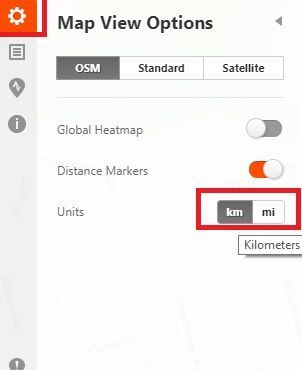
- Elija uno y las medidas cambiarán automáticamente.
Más consejos impresionantes
Si te gusta usar Strava, prueba algunas de las otras funciones que pueden hacer que correr y andar en bicicleta sean aún más divertidos.
Desafíos
Si tiene una racha competitiva, la aplicación ofrece una experiencia similar a la de un juego. Intenta superar los desafíos y compite con otros usuarios para ver quién es el más rápido, o quién puede correr o andar en bicicleta la mayor distancia.
Hay varios desafíos para elegir cada mes, y obtienes recompensas y logros. Algunas recompensas incluso vienen en efectivo. Puedes visitar el Página de desafíos de Strava y elija un desafío que se adapte a su estilo de entrenamiento.

Añadir actividades
En la parte superior derecha de la pantalla, puede ver un ícono naranja más. Cuando pasa el cursor sobre él, puede ver las opciones de Strava disponibles. Cuando elige 'Agregar una entrada manual', puede escribir un breve informe sobre su ruta de carrera o ciclismo. También puede darle un nombre y una descripción, para que todos sus amigos puedan verlo.
Crea Rutas y Consulta Heatmaps
En el menú 'Mis rutas', puedes consultar las rutas más populares en tu ciudad o zona de carrera favorita. Puede explorar los mapas de calor y descubrir dónde le gusta correr o andar en bicicleta a la mayoría de la gente y por qué.
La aplicación creará automáticamente nuevas rutas para usted cuando decida el punto A y el punto B. Puede ver si alguno de sus amigos también está usando la misma ruta.

cómo verificar el estado de desbloqueo del teléfono
Busque segmentos o cree los suyos propios
En el menú Explorar -> Explorar segmento, puede buscar todos los segmentos en una ubicación determinada. Los segmentos son pequeñas partes de una ruta que crean los usuarios. Cuando haces un segmento público, todos pueden verlo. También puede encontrar segmentos de otras personas, ver sus resultados y crear tablas de clasificación donde puede comparar resultados y competir.
Tu opinión
¿Cuál es tu función favorita de Strava? ¿Te gusta probar diferentes actividades, crear rutas, competir o simplemente dar un paseo informal? Deja un comentario abajo para compartir su experiencia.